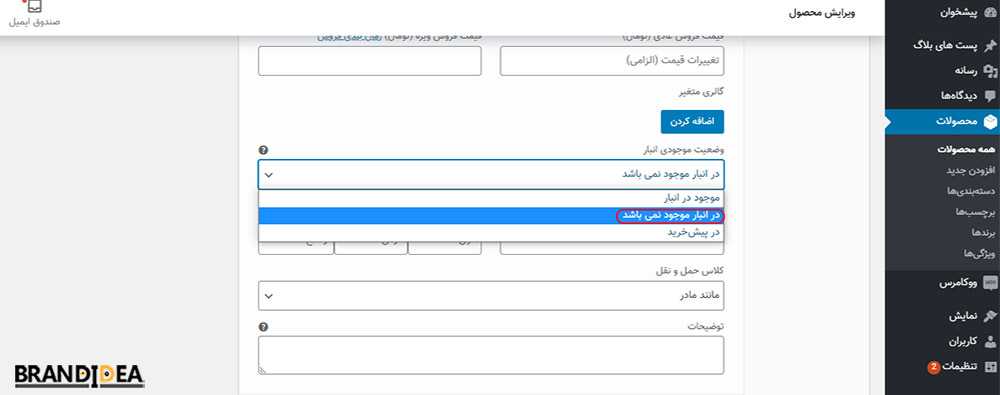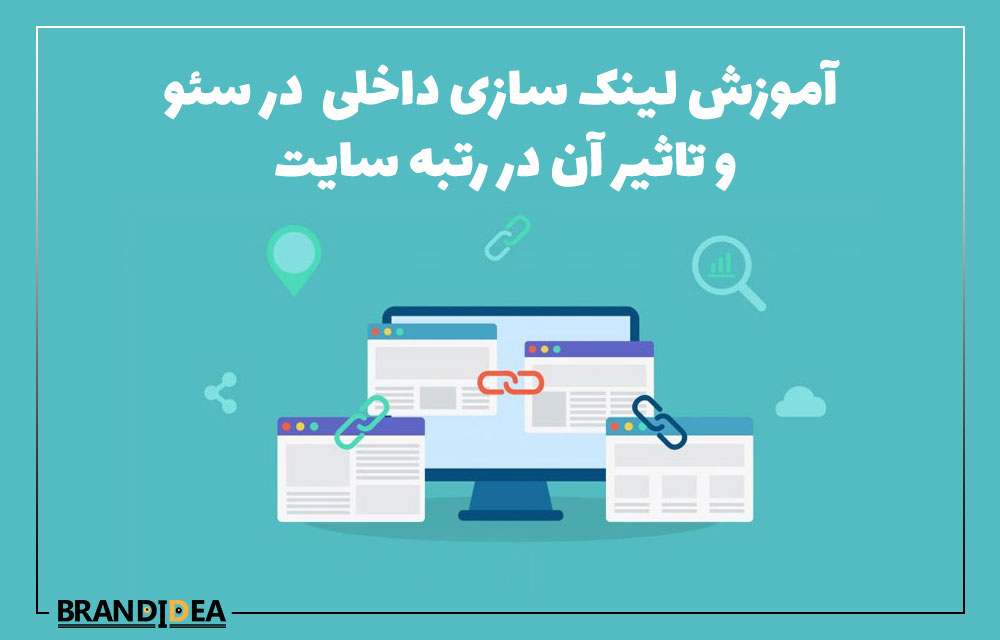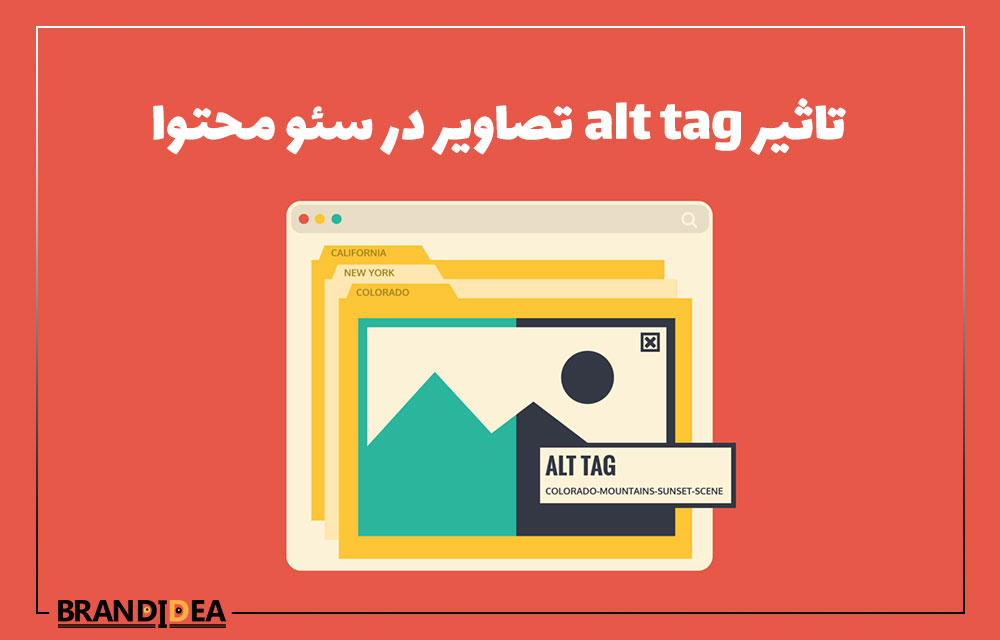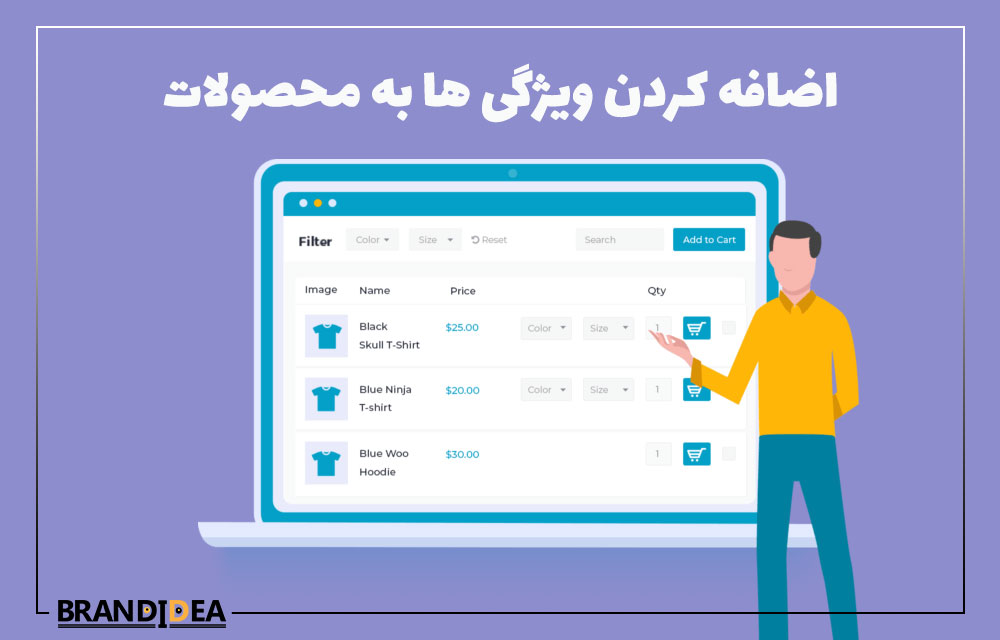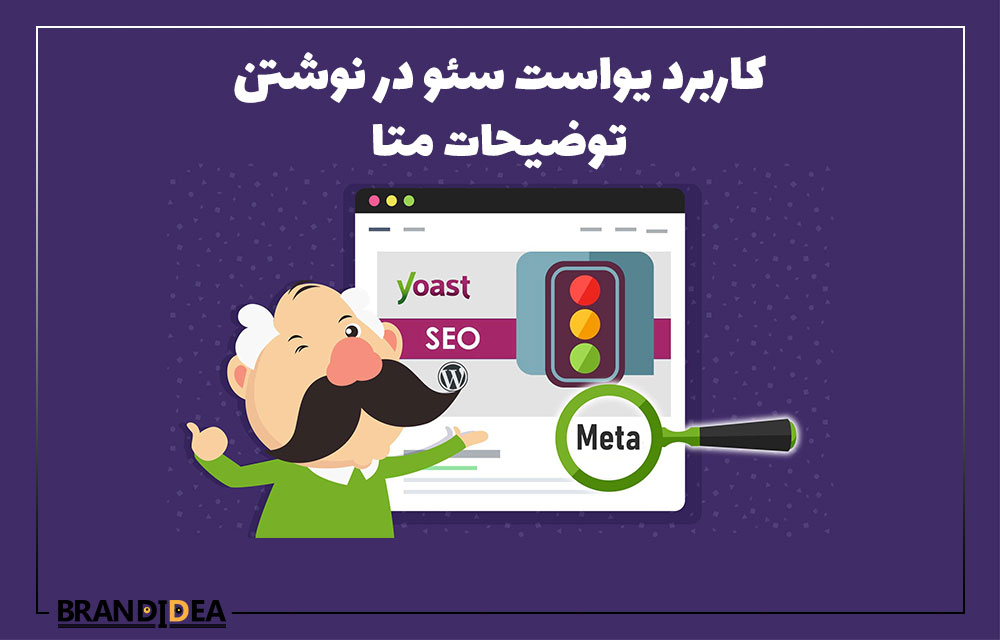نحوه اضافه کردن محصول متغیر و چند حالته در ووکامرس از سوالاتی است که بسیار پرسیده می شود. اغلب مواقع ممکن است شما محصولی را در فروشگاه اینترنتی خود قرار دهید که دارای رنگ بندی یا سایزبندی مختلفی باشد. در این آموزش از برند ایده تصمیم داریم نحوه ایجاد محصولات متغیر و چند حالته در ووکامرس را به شما آموزش دهیم. با استفاده از این قابلیت ووکامرس می توانید رنگ ها یا سایز مختلف یک محصول را انتخاب کنید و با توجه به آن قیمت و تصویر محصول تغییر دهید.
همراه ما باشید تا به ساده ترین شکل ممکن نحوه اضافه کردن محصول متغیر در ووکامرس را یاد بگیرید.
 در صفحه جدید که وارد شده اید، اسکرول کنید تا به باکس «اطلاعات محصول» برسید.
اولین کاری که باید انجام دهید این است که در فیلد بالا، محصول را از حالت “محصول ساده” به حالت “محصول متغیر” تغییر دهید. با این کار تب “متغیر” به تب هایی که نمایش داده می شوند، اضافه خواهد شد.
در صفحه جدید که وارد شده اید، اسکرول کنید تا به باکس «اطلاعات محصول» برسید.
اولین کاری که باید انجام دهید این است که در فیلد بالا، محصول را از حالت “محصول ساده” به حالت “محصول متغیر” تغییر دهید. با این کار تب “متغیر” به تب هایی که نمایش داده می شوند، اضافه خواهد شد.
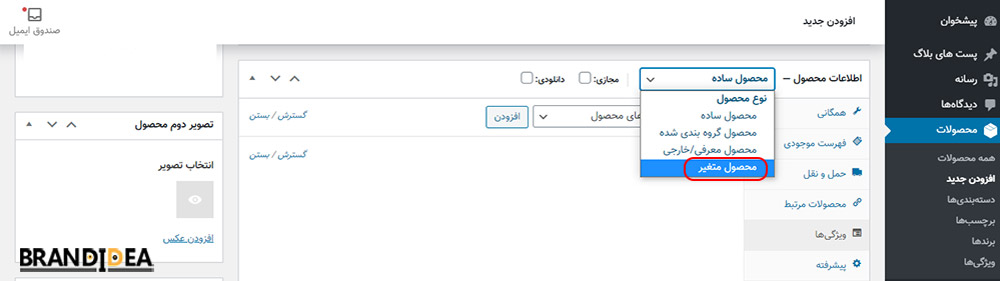
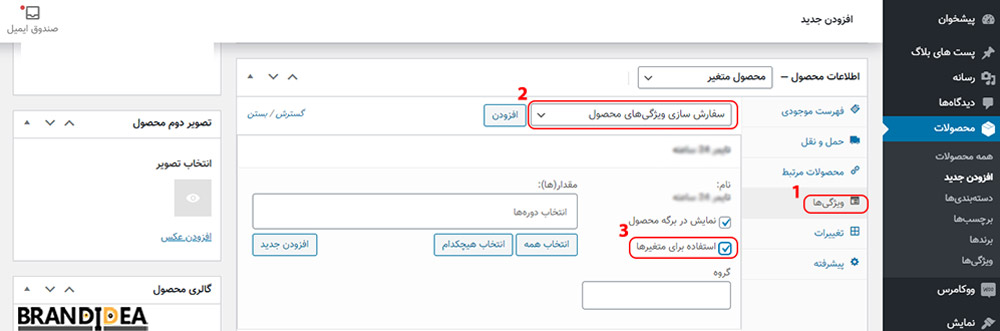
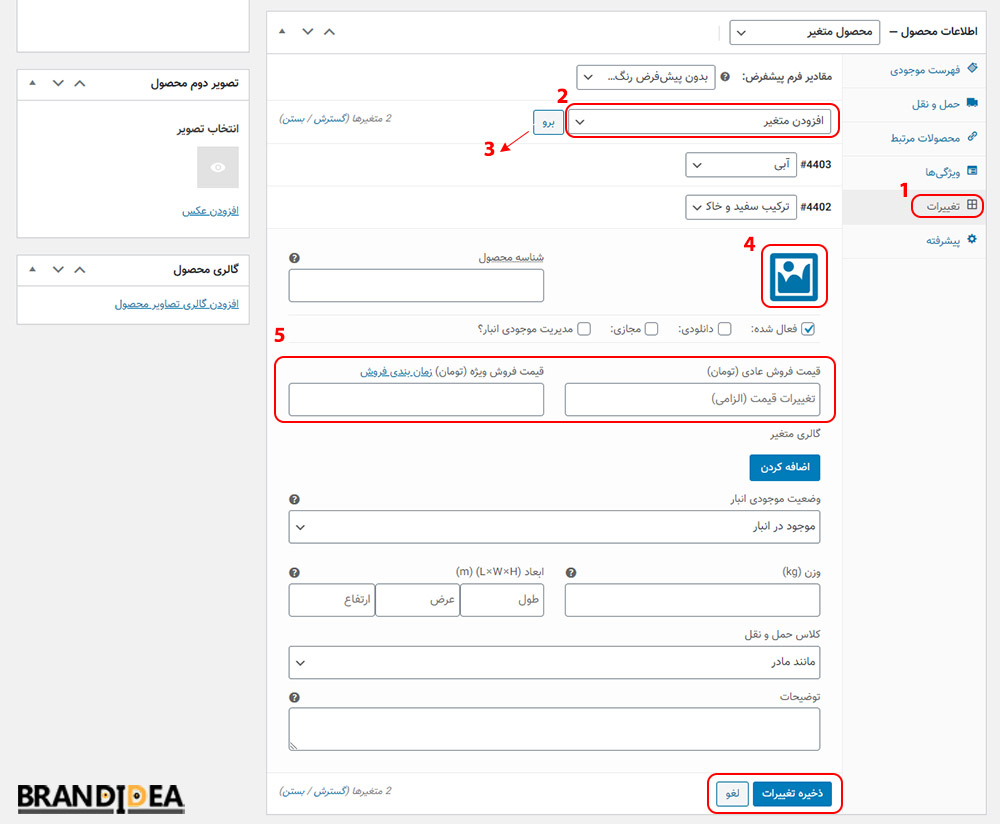
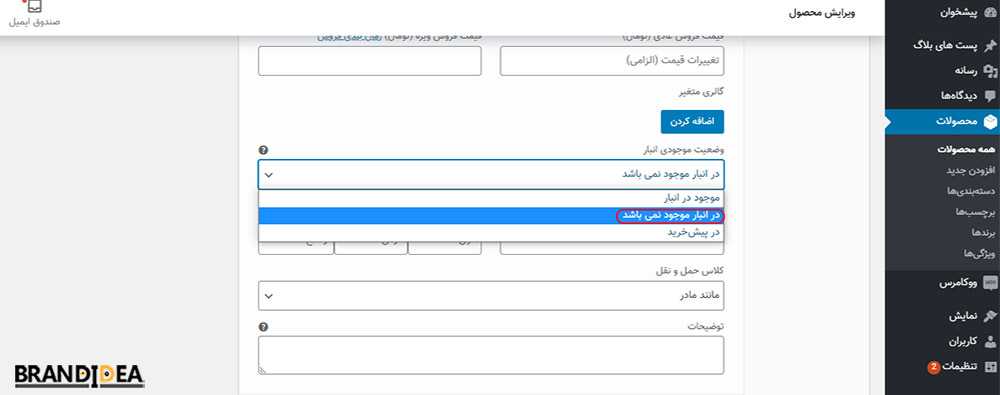
بیشتر بخوانید: آسانترین روش افزودن محصول ساده در ووکامرس
اضافه کردن محصول متغیر در ووکامرس
محصول متغیر در ووکامرس کاربردهای زیادی دارد. به عنوان مثال اگر فروشگاه لوازم خانگی دارید، می توانید قیمت یخچال را نسبت به رنگ آن تغییر دهید. به منظور ایجاد حالت متغیر برای یک محصول می توانید روی گزینه “ویرایش محصول” قرار گرفته در نوار ابزار محصول مورد نظر کلیک کنید تا وارد صفحه ویرایش آن محصول شوید. در صفحه جدید که وارد شده اید، اسکرول کنید تا به باکس «اطلاعات محصول» برسید.
اولین کاری که باید انجام دهید این است که در فیلد بالا، محصول را از حالت “محصول ساده” به حالت “محصول متغیر” تغییر دهید. با این کار تب “متغیر” به تب هایی که نمایش داده می شوند، اضافه خواهد شد.
در صفحه جدید که وارد شده اید، اسکرول کنید تا به باکس «اطلاعات محصول» برسید.
اولین کاری که باید انجام دهید این است که در فیلد بالا، محصول را از حالت “محصول ساده” به حالت “محصول متغیر” تغییر دهید. با این کار تب “متغیر” به تب هایی که نمایش داده می شوند، اضافه خواهد شد.
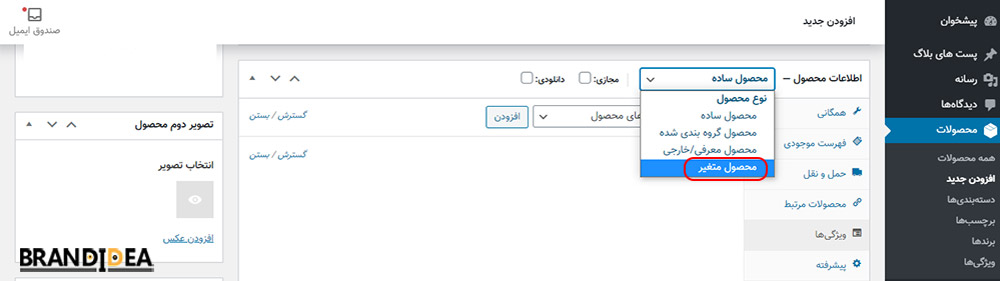
گام اول: اضافه کردن محصول متغیر
- در گام اول باید برای محصول متغیر خود ویژگی اضافه کنید. برای این کار روی گزینه “ویژگی ها” کلیک کنید تا تنظیمات آن برای شما نشان داده شود.
- از کشوی “سفارشی سازی ویژگی های محصول” ویژگی دلخواه خود را انتخاب کنید.
- گزینه “استفاده برای متغیرها” را در حالت فعال قرار دهید.
- در نهایت روی دکمه “ذخیره ویژگی” کلیک کنید تا تغییرات مربوط به این قسمت ذخیره شود.
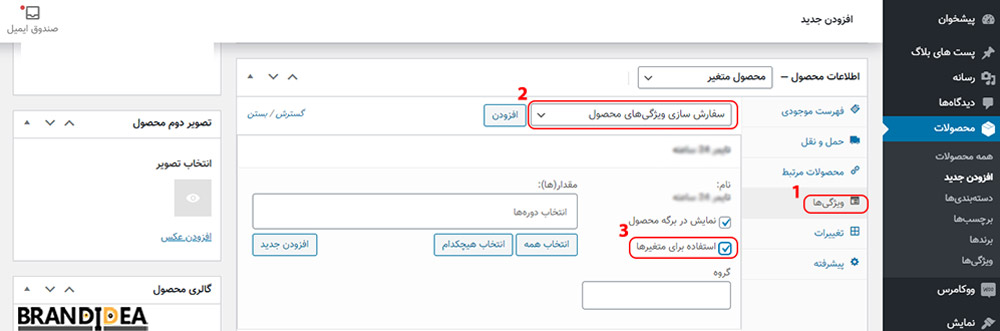
گام دوم: تغییرات محصول متغیر
بعد از به اتمام رساندن تنظیمات مربوط به ویژگی ها زمان آن می رسد که ادامه تنظیمات مربوط به متغیرها را از طریق تب “تغییرات” ادامه دهید.- از فیلد “افزودن متغیر” گزینه “ساخت متغیرها از همه ویژگی ها” را انتخاب کنید تا ویژگی ها به طور کامل نمایش داده شوند.
- حال با کلیک روی هر یک از آنها باید تنظیمات مربوط به همان قسمت را نیز انجام دهید.
- در نهایت روی دکمه “برو” کلیک کنید.
- در قسمت تنظیمات می توانید عکس مجزایی را برای آن انتخاب کنید یا اینکه شناسه محصول را وارد نمایید.
- همچنین می توانید قیمت متفاوتی را برای هر یک از ویژگی ها تعیین کنید. (به عنوان مثال شاید رنگ مشکی یخچال نسبت به رنگ سفید آن، قیمت بیشتری را داشته باشد)
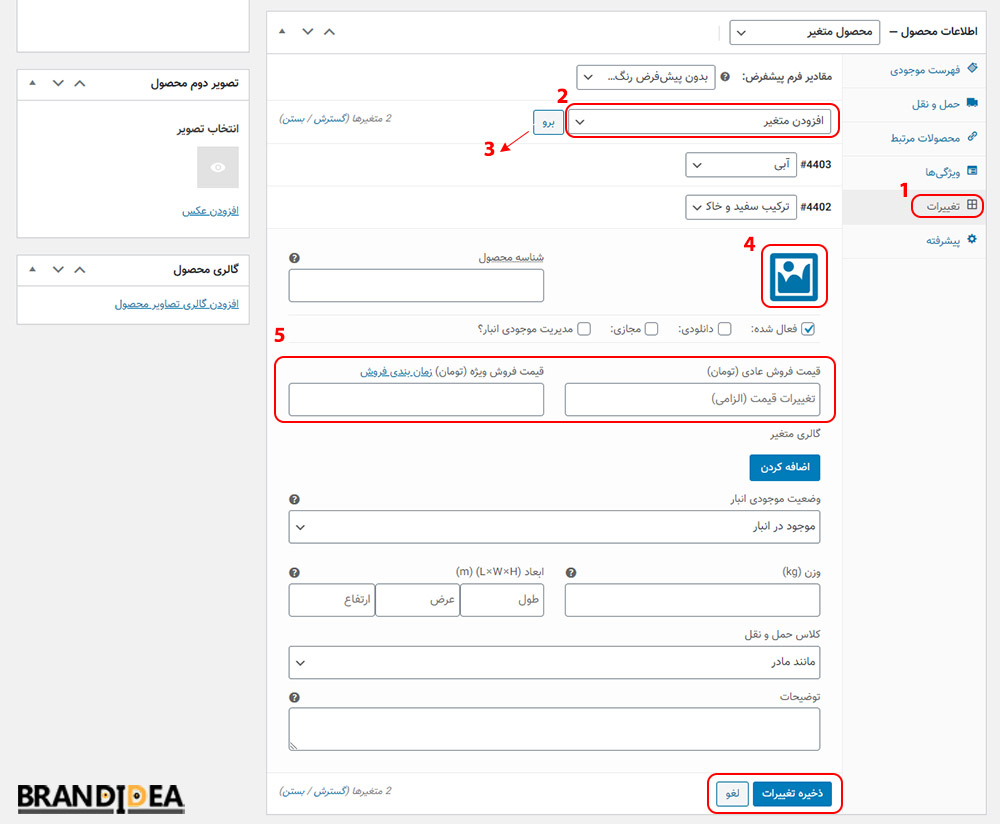
بعد از اعمال تمامی تغییرات مورد نظر می توانید آنها را ذخیره کرده و نتیجه را در صفحه محصول مورد نظر مشاهده نمایید.
گام سوم: اضافه کردن چند متغیر
فرض کنید ویژگی “رنگ بندی” را اضافه کرده اید و می خواهید در کنار آن ویژگی “سایز” را هم داشته باشید. در اینصورت می توانید همانند روش قبل متغیر “سایز” را اضافه کنید. اگر بخواهید مشخص کنید که برای رنگ های مختلف در کدام سایزها موجودی دارید، باید از باکس “افزودن متغیر” استفاده کنید. با اینکار یک متغیر اضافه می شود که با استفاده از آن می توانید مشخص کنید مثلا برای یخچال رنگ مشکی سایز متوسط وجود دارد. بعد از انجام تمامی تغییرات، روی دکمه “ذخیره” کلیک کنید تا تغییراتی که انجام داده اید به روز رسانی شود و محصول متغییر شما در فروشگاهتان نشان داده شود.چند نکته مهم:
- در اضافه کردن محصول متغیر در ووکامرس بهتر از یکی از ویژگی های محصول خود را به صورت پیش فرض انتخاب کنید تا در حالت عادی این محصول برای کاربر نشان داده شود و در صورتی که کاربر به ویژگی دیگری نیاز داشت متغیر را تغییر دهد. در این قسمت بهتر است محصول پرفروش یا محصولی که الان موجودی دارید را به عنوان پیش فرض انتخاب کنید و شانس فروش آن را افزایش دهید. برای این کار باید “مقادیر پیش فرض فرم” را بر اساس متغیری که می خواهید به عنوان حالت اصلی نشان داده شود، انتخاب کنید.
- شاید بخواهید در صورتی که یکی از انواع محصول در انبار وجود نداشت، پیامی برای کاربر نشان داده شود. برای این کار تنها کافی است در تنظیمات داخلی محصول مورد نظر “وضعیت موجودی انبار” را در حالت “در انبار موجود نمی باشد” قرار دهید. در این حالت اگر کاربر متغیری را انتخاب کند که الان در انبار برای آن موجودی ندارید، پیغام “با عرض پوزش این محصول در دسترس نیست. خواهشمندیم ترکیب دیگری را انتخاب کنید.” را مشاهده خواهد کرد.